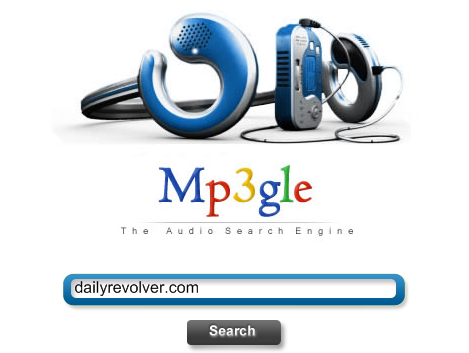Con un un server(o client) FTP potete trasferire dati ai vostri amici nella rete.In parole povere funziona come un programma P2P solo che ,se crei un server/client,puoi decidere tu stesso a chi connetterti per trasferire/prelevare un determinato file senza bisogno che lo condividi con altri utenti che non conosci mettendo su tutta la rete il tuo file.La connessione quindi non rallenta.(Ovviamente,se crei un server, puoi scegliere tu le persone che si possono connettere al tuo server immettendo username e password per ogni singola persona!).
Creare un Server
FTP (File Transfer Protocol):
Scaricare da QUI il server di FileZilla.Una volta scaricato installatelo e cliccate sempre avanti:le opzioni salvatele in un file .xml, e quando vi chiede a cosa connettervi lasciate le impostazioni di default(ovvero al server 127.0.0.1) e se volete, nella stessa finestrella, impostate una password(consigliato).Ora lanciate il FileZilla Server Interface.Nella schermata che si apre se vi dà un errore di connessione al server allora dovete abilitarlo(l'errore dovrebbe essere : Error, could not connect to server Trying to reconnect in 5 seconds Reconnecting to server... ).Per fare ciò andate in Pannello di controllo->Strumenti di amministrazione->Servizi (oppure da prompt dei comandi digitare services.msc ,sotto XP),dopo di che,nella finestra che si apre, cercate FileZilla Server FTP server -> cliccateci due volte su e vedete che tipo di avvio vedendo il menù a destra dove c'è scritto "tipo di avvio:" e mettete automatico->cliccate su applica poi ok ->ora siete di nuovo nella lista dei servizi ,cliccate col destro su FileZilla Server FTP server e cliccate su avvia. Ora il vostro server è pronto per essere usato! dovete creare degli utenti per farli connettere al vostro server, per fare questo dovrete avere il server attivo,andate su edit in alto poi cliccate su users, nella finestra che si apre a destra cliccate su add e mettete il nickname che poi il vostro amico o chi volete andrà a usare,se volete che usi una password per connettersi al vostro server(consigliato) spuntare la casellina vicino a password e digitatene una che volete,dopo di che andate su shared folders a sinistra e aggiungete la cartella dove è posto il file da condividere e spuntare la casellina read(sotto files).Le altre caselle (write,delete,append) servono per far "scrivere" (nel senso di inviare un file al server:sconsigliato a meno che sapete cosa vi manda il vostro amico) cancellare files sul server(nel vostro computer:sconsigliato)e avere il privilegio di riassumere il download se è stato interrotto (l'opzione append:consigliato).(tutto ciò vale anche per la sezione directories).Nella sezione speed limits potete scegliere a che velocità massima può andare il donwload/upload.Mentre nella sezione IP filter potete scegliere quali ip(utenti) si possono connettere al vostro server e quali no.Al termine cliccate su ok e potete iniziare a mandarvi i files.Per far funzionare al massimo il vostro server/client FTP dovete aprire le famose porte sul router e dovete aprire la porta 21(vi ricordo questo sito che ha ottime guide per aprire le porte:se non è presente la guida correlata all'apertura delle porte FTP scegliete una guida a caso del vostro router ma come porta UDP e TCP dovete mettere 21).
Creare un client FTP:
A differenza del server ,il client FTP è molto più semplice da usare.Scaricate da qui e installate il FileZilla client.Avviatelo e dove vi dice host mettete l'indirizzo ip del server FTP dove dice nome utente e password mettete l'username è password che sono stati creati dal server FTP (in poche parole quelli che sono stati creati in edit->users->etcetc nella configurazione del server FTP).
Per trovare l'indirizzo ip(host) del server da mettere ci sono due procedure:
1)Se il vostro amico ha un' altra connessione(questo è il caso più comune)usando un'altro router(o punto d'accesso) allora dovete dirgli di vedere l'indirizzo ip su un sito tipo myipaddress una volta che l'ha preso dovete farvelo dire e mettere come host quell'indirizzo ip.2)Se invece si è in locale(ovvero entrambi sfruttate la stessa connessione con lo stesso router) dovete cliccare due volte in basso sull'icona della vostra connessione nella systray(in basso a destra dove c'è pure l'orologio di windows,di solito i due computerini)nella finestra che si apre andate in alto su supporto e vedete il vostro indirizzio ip; da prompt dei comandi digitare /ipconfig all e vedere la relativa voce alla connessione alla rete locale (LAN) e segnarvi l'indirizzo ip.
Per connettersi cliccate su connessione rapida.Una volta connesso vedrete la cartella condivisa del server a destra, mentre sulla sinistra si vedono le cartelle del vostro computer.Per scaricare un file basta selezionare il file e trascinarlo nella cartella di destinazione sul vostro computer(a sinistra).Lo stesso vale per caricare un file (permessi ammessi) sul server solo che dovrete spostare il file dalla finestra di sinistra a quella di destra.
Se avete qualche problema non esistate a contattarmi.
Continua a leggere...